手机上面有很多软件可以修图,其中大名鼎鼎的就是PS和美图了,相比PS,美图之类的软件更深得女孩子们的喜欢。不过我们有些时候并不是要美颜,而是要调色,把相片的风格调成欧美风,莱卡色系,达到高大上的感觉。
有些时候,照片一多,一张一张的处理起来很麻烦,电脑上还好,手机上面就相当的虐心了。用VSCO,能极大程度的帮我们一键处理图片。
首先打开软件,会提示你登录,因为软件里面是自带一个社交中心的,不过不要紧,我们无需登录,按一下返回键即可,你可能看到的界面是这样的

没错,因为软件在国外,所以动态的加载可能需要梯子才能查看,不过不影响我们使用软件的修图功能。
选择底部导航栏第三项,来到照片编辑区域。这儿需我们导入图片进行处理,点击右下角的添加图标,选择我们要导入的图片。


导入后,点击要编辑的图片,右下角会出现一个编辑图标,选择后就可以对图片进行编辑了。

图片编辑界面很简洁,并不是一堆参数,首先第一个页面是软件最强大的功能-滤镜
可以说这个软件的滤镜,除了MIX,就没有APP可以和他抗衡的了,并且质量非常高
你可以在滤镜页面向左滑动选择滤镜。当然了,滤镜太多,你可能要划很久。

点击第一个图标,可以设置滤镜选择方式,在弹出的选择方式中,我们选择第二个方式。

高级版本的滤镜相当的多(至于怎么免费用高级版,我们待会说)

选择一个滤镜,就进入了滤镜调试模式,可以选择滤镜的强度,色调等,和大多数修图软件的滤镜功能类似。增强的滤镜有三种滤镜强度功能可以选择,普通滤镜只有一种。

修图功能的第二个选项是曝光度,对比度等增强功能调整,这儿的功能就比不上MIX了,不过还算是满足需要。

第三功能区就是一些修图记录了,你可以返回以前的修改,这个和snap类似,也可以保存方案,点击加号就是保存当前的修改方案。

最后一个选项就是功能整理了,可以根据自己的需要调整修改功能的先后顺序。
点击顶部保存按钮,即可完成修改图片,返回到工作区。
在工作区域长按图片是放大浏览,点击则是弹出菜单,点击右下角的更多功能,会弹出一个文件菜单,可以选择分享,保存以及删除。由于没有登录这个软件,所以我们一般使用保存,即可将修改后的图片保存到手机相册。

只要有保存修改的配方,在编辑新图片的时候,直接点击第三项,即可直接应用之前的修改方案了,还是很方便的。

后记,虽说软件比不上snap,PS等手机图片高级处理工具,但是胜在滤镜多,功能简洁方便,批量处理等功能,新手使用起来也没有那么的困难,还是相当的方便的,推荐使用~
高级版本:在微信回复:vsco,即可获取到高级版本最新版下载地址。
或者点击下面连接即可
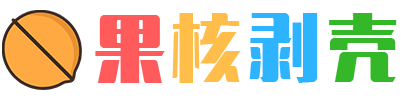
 微信扫一扫
微信扫一扫  支付宝扫一扫
支付宝扫一扫 
评论列表(2条)
果核,你的博客主题真好看,是你自己做的吗
基于justnews改的